Programų diegimas ir pašalinimas iš „Windows“ OS kartais gali pasijusti sunkiau, nei turėtų būti. Įprastas procesas yra gana paprastas. Atidarę programą „Nustatymai“ arba eidami į Valdymo skydas >> Programos ir funkcijos galite lengvai pasiekti programas ir programas, kurias norite pašalinti. Tačiau tam tikros problemos privalo kilti, jei programos pašalinimo vedlys pradeda elgtis netinkamai arba jei jis tiesiog nėra įtrauktas į programą. Kita vertus, yra keletas kenkėjiškų programų, kurios neleis jums pašalinti tam tikrų programų ir turėtumėte kuo greičiau jos atsikratyti.
Klaida „Prašomas šaltinis yra naudojamas“
Šią garsią problemą paprastai sukelia kenkėjiškas šakninis rinkinys „SmartService“ vardu. Paprastai su rootkitais yra sunkiau susidoroti nei su virusais ir kirminais, nes jie veikia tyliai, jie daro subtilius jūsų operacinės sistemos pakeitimus ir neleidžia kitoms programoms jos ištrinti ar sužinoti.
Be to, vartotojams kils problemų, jei jie bandys pašalinti kai kurias trečiųjų šalių programinę įrangą, nes „SmartService“ blokuoja daugybę skaitmeninių parašų. Užblokuoti procesai ir programos yra saugos programos, tokios kaip ugniasienės ir antivirusinė programinė įranga, todėl neįmanoma nuskaityti kompiuterio. Be to, „SmartService“ šakninis rinkinys neleidžia nutraukti tam tikrų procesų; kenkėjiški procesai, kurie palaiko kenkėjišką programinę įrangą. Pažiūrėkime, kaip galite išspręsti šią problemą.

1 sprendimas: „Malwarebytes Anti-Rootkit“
„Malwarebytes“ paprastai gamina nemokamus saugos įrankius, kurie tikrai gali padėti apsaugoti jūsų kompiuterį. Šis konkretus „Anti-Rootkit“ įrankis yra skirtas atsikratyti tokių rootkitų kaip šis, ir daugelis žmonių pranešė, kad ši programinė įranga iš tikrųjų sugebėjo atsikratyti problemos.
- Atsisiųskite „Malwarebytes Anti-Rootkit“ įrankį čia .
- Kompiuteryje uždarykite viską, ką galite uždaryti, ir atidarykite ką tik atsisiųstą failą.
- Įdiekite MBAR patogioje vietoje ir atidarykite ją pasibaigus diegimui.
- Atnaujinkite duomenų bazę ir spustelėkite Nuskaityti tikrindami visus nuskaitymo tikslus.
- Baigę nuskaityti, laikykite Sukurti atkūrimo tašką pažymėta parinktis ir spustelėkite Valymas.
- Jūsų kompiuteris bus paleistas iš naujo, todėl patikrinkite, ar bandant atidaryti antivirusinę programinę įrangą išlieka ta pati problema.
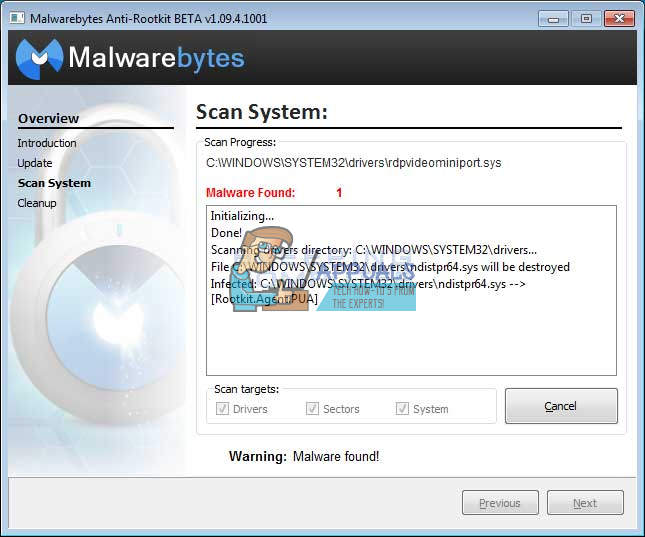
Jei kažkas trukdo MBAR diegimui, atidarymui ar kenkėjiškų programų šalinimo procesui, turėsite naudoti įrankį, vadinamą „Rkill“, kuris padės nutraukti problemą sukeliančius procesus, kad galėtumėte juos greitai pašalinti.
- Atsisiųskite „Rkill“ iš čia .
- Atsisiųsdami suraskite jį aplanke „Atsisiuntimai“ ir pervardykite, kad „apgautumėte“ rootkitą.
- Paleiskite jį ir palaukite, kol procesas pasibaigs. NENAUDOKITE iš naujo kompiuterio dabar. Tiesiog dar kartą paleiskite MBAR įrankį ir atsikratykite šios kenkėjiškos programos.
2 sprendimas: papildomi saugos patikrinimai
Jei „Malwarebytes Anti-Rootkit“ nepavyko atsikratyti „rootkit“ arba jei norite atlikti keletą papildomų nuskaitymų, galite naudoti keletą aukštos kokybės įrankių.
- Atsisiųskite „Zemana AntiMalware“ iš čia .
- Pervardykite ką tik atsisiųstą failą kitu.
- Paleiskite diegimą ir pasirinkite aplanką, į kurį norite įdiegti „Zemana“.
- Programa turėtų veikti automatiškai, bet jei taip nėra, atidarykite aplanką, kuriame pasirinkote įdiegti „Zemana“, ir pervadinkite failą ZAM.exe į ką nors kitą ir dukart spustelėkite jį.
- Nuskaitykite kompiuterį naudodami „Deep Scan“ parinktį.
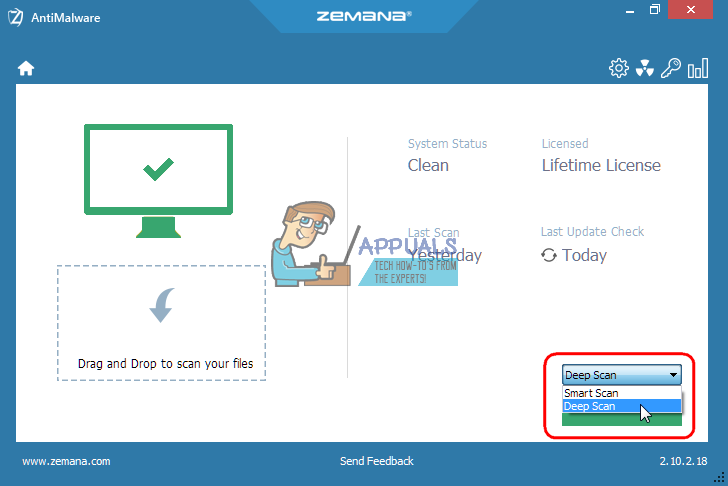
Kitas puikus naudoti įrankis yra „Malwarebytes Anti-Malware“ (MBAM).
- Atsisiųskite čia .
- Paleiskite ką tik atsisiųstą failą ir įdiekite įrankį į savo kompiuterį.
- Paleiskite programinę įrangą.
- Kairėje ekrano pusėje raskite Nustatymai ir eikite į skirtuką Apsauga.
- Norėdami rasti šią kenkėjišką programą, įjunkite parinktį Ieškoti rootkitų.
- Nuskaitykite kompiuterį naudodami „Threat Scan“.
3 sprendimas: „Kaspersky“ gelbėjimo diskas
Kadangi „SmartService“ šakninis rinkinys neleidžia paleisti visų saugos įrankių, tai gali neleisti paleisti tam tikrų „rootkit“ šalinimo įrankių ar antivirusinių skaitytuvų, net kai juos pervardijote. Pavyzdžiui, kai kurie vartotojai pranešė, kad taip buvo negalėdamas paleisti „Malwarebytes“ savo kompiuteriuose, kai jie buvo užkrėsti „SmartService“. Tačiau galite paleisti įkrovos antivirusinę priemonę, kuri bus paleista be „Windows“. Geras nemokamas pasirinkimas yra „Kaspersky Rescue Disk“.
- Atsisiųskite „Kaspersky Rescue Disk“ čia .
- Įrašykite įrankį į kompaktinį diską arba DVD diską. Jei jau turite „Kaspersky Anti-Virus“ ar „Kaspersky Internet Security“, naudodami programos sąsają galėsite įrašyti šį įrankį į DVD. Jei neturite šių programų, galite naudoti bet kokį jums žinomą vaizdą ar disko įrašymo įrenginį. Norėdami išvengti klaidų, naudokite nustatymą mažu greičiu.
- Įkelkite BIOS meniu paspausdami nurodytą mygtuką, kai paleidžiate kompiuterį. Paprastai tai yra F8 arba F11.
- Atidarę BIOS nustatymus, eikite į skirtuką Įkrovimas ir pasirinkite paleidimą iš keičiamo disko.
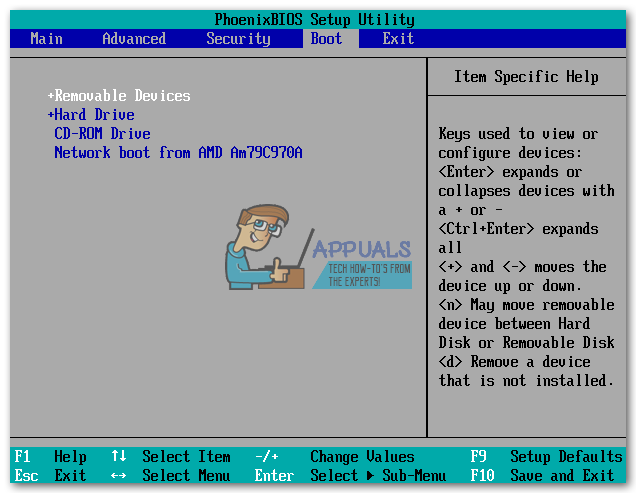
- Įdėkite savo kompaktinį diską arba DVD diską, kuriame įrašytas „Kaspersky Rescue Disk“.
- Perkraukite kompiuterį ir „Kaspersky“ pagrindiniame ekrane turėtų būti pranešimas, kuriame prašoma paspausti bet kurį klavišą. Paspauskite bet ką per pirmąsias 10 sekundžių, kitaip „Windows“ bus paleista.
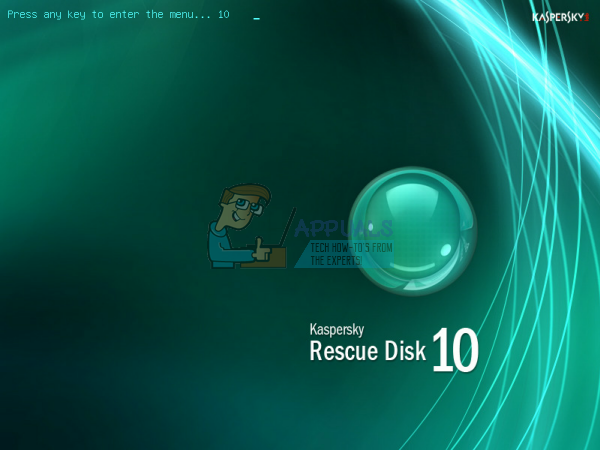
- Pasirinkite kalbą naudodamiesi klaviatūros rodyklėmis, tada įveskite ir perskaitykite licencijos sutartį. Paspauskite 1, jei norite tęsti, 2 iš naujo paleiskite, arba 3, jei norite išjungti kompiuterį.
- Pasirinkite lengviausią „Kaspersky Rescue Disk“ grafinį režimą.
- Atnaujinkite virusų duomenų bazes apsilankę Mano naujinimų centre >> Pradėti naujinimą.
- Pradėkite nuskaitymo procesą spustelėdami skirtuką Objektų nuskaitymas, patikrinę viską, pateiktą žemiau esančiame sąraše, ir spustelėję Pradėti objektų nuskaitymą.
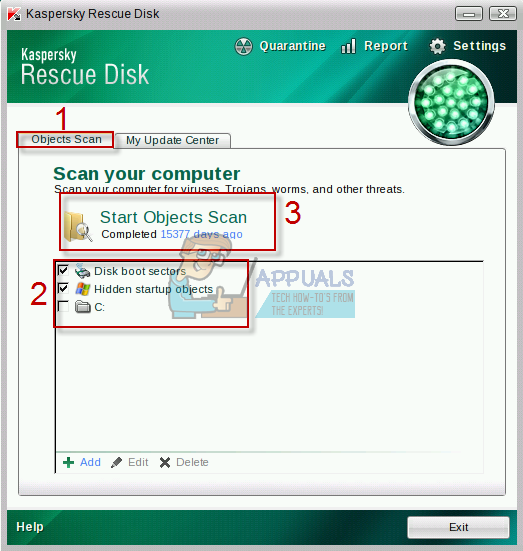
Kiekvienam programinės įrangos aptiktam kenkėjiškam failui yra trys variantai:
- Dezinfekuoti - jis išvalo failą ir jo nepašalina, todėl jį saugu naudoti.
- Karantinas - pažymi failą kaip kenksmingą ir neleidžia jo naudoti. Vėliau jį galima atkurti.
- Ištrinti - tai visiškai ištrina failą ir pašalina jį iš kompiuterio.
Mes rekomenduojame jums pridėti karantiną arba ištrinti kenksmingus failus.
4 minutes perskaityta






















